印前图文输出检查时应注意以下几个问题
印前输出技巧与注意要点

印前输出技巧与注意要点1、简化EPS图象如果要说最终原因的话,在PostSript文件里,过于复杂的路径是使文件不能正确打印的罪魁祸首。
有过多节点的路径或者平滑设定太低,都会增加文件的复杂程度,引起激光打印机或照排机死机,导致致命的Limitcheck或VMErrorPostSript错误。
特别是将文件发往高分辨率输出设备时,应该在Illustrator或Macromedia中,分割复杂路径和设定高平滑度,或者使用FreeHand中简化路径的指令。
在使用AdobeStreamline描边时,利用路径简化来降低路径复杂程度。
在Photoshop中使用高宽容读数值,以减少在选区变为剪砌路径时的节点数。
不要将EPS图像套入其他EPS文件中。
像这样:将几个EPS图像输入到Illustrator文件中,存储为EPS,置入到一个QuarkXPress页面中,将此页面存储为EPS,再置入到另一个QuarkXPress文件中。
如果幸运的话,那个文件恰好能打印。
但是,随着每层被置入到EPS,成功的机会会越来越少。
如果必须将一个完整页面的QuarkXPressEPS转为可被Photoshop点阵话的文件。
让Photoshop将文件变为点阵图像,然后存储为Photoshop的EPS或TIFF。
这两种格式中的任何一种都不会为PostSript语言增加额外的层。
2、使渐变平滑使用QuarkXPress和Illustrator所作的数学运算方式的渐变,在几英寸的短距离内效果很好,但是如果试图做成整页面细微的渐层,PostSript的限制就可能引带状效果,在Photoshop内将渐变做成点阵图像(使用AddNoise),然后输入到其他应用软件中。
但是,不能使用Photoshop来处理在Illustrator内作的层。
与直接在Photoshop调色板中产生的渐变相比,Photoshop所处理的Illustrator文件无法产生理想的中间渐层。
印刷输出前校稿注意事项
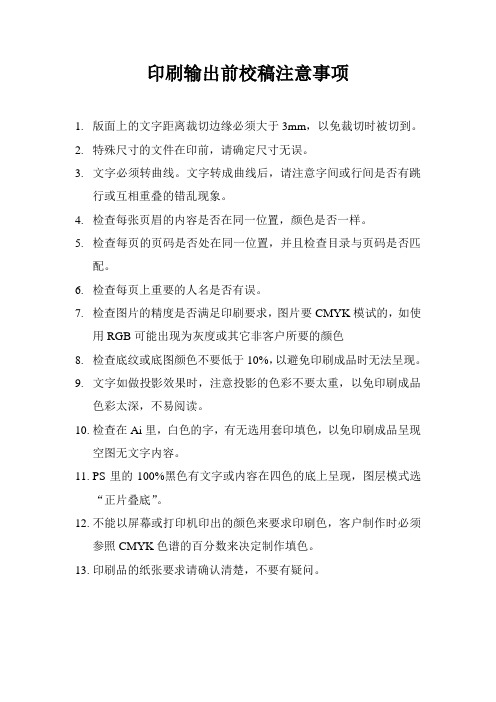
印刷输出前校稿注意事项
1.版面上的文字距离裁切边缘必须大于3mm,以免裁切时被切到。
2.特殊尺寸的文件在印前,请确定尺寸无误。
3.文字必须转曲线。
文字转成曲线后,请注意字间或行间是否有跳
行或互相重叠的错乱现象。
4.检查每张页眉的内容是否在同一位置,颜色是否一样。
5.检查每页的页码是否处在同一位置,并且检查目录与页码是否匹
配。
6.检查每页上重要的人名是否有误。
7.检查图片的精度是否满足印刷要求,图片要CMYK模试的,如使
用RGB可能出现为灰度或其它非客户所要的颜色
8.检查底纹或底图颜色不要低于10%,以避免印刷成品时无法呈现。
9.文字如做投影效果时,注意投影的色彩不要太重,以免印刷成品
色彩太深,不易阅读。
10.检查在Ai里,白色的字,有无选用套印填色,以免印刷成品呈现
空图无文字内容。
11.PS里的100%黑色有文字或内容在四色的底上呈现,图层模式选
“正片叠底”。
12.不能以屏幕或打印机印出的颜色来要求印刷色,客户制作时必须
参照CMYK色谱的百分数来决定制作填色。
13.印刷品的纸张要求请确认清楚,不要有疑问。
印前电脑输出50个要注意的地方
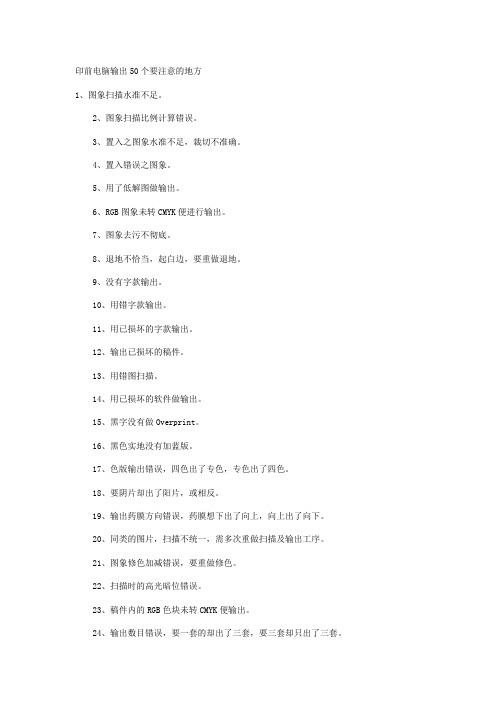
印前电脑输出50个要注意的地方1、图象扫描水准不足。
2、图象扫描比例计算错误。
3、置入之图象水准不足,裁切不准确。
4、置入错误之图象。
5、用了低解图做输出。
6、RGB图象未转CMYK便进行输出。
7、图象去污不彻底。
8、退地不恰当,起白边,要重做退地。
9、没有字款输出。
10、用错字款输出。
11、用已损坏的字款输出。
12、输出已损坏的稿件。
13、用错图扫描。
14、用已损坏的软件做输出。
15、黑字没有做Overprint。
16、黑色实地没有加蓝版。
17、色版输出错误,四色出了专色,专色出了四色。
18、要阴片却出了阳片,或相反。
19、输出药膜方向错误,药膜想下出了向上,向上出了向下。
20、同类的图片,扫描不统一,需多次重做扫描及输出工序。
21、图象修色加减错误,要重做修色。
22、扫描时的高光暗位错误。
23、稿件内的RGB色块未转CMYK便输出。
24、输出数目错误,要一套的却出了三套,要三套却只出了三套。
25、重复输出已经输出之非林。
26、输出时缩放比例错误。
27、非林尺寸不足,A3稿用了A4非林。
28、横度直度设定错误,或选错Printerdrive。
29、输出错误档案,要A稿的却出了B稿。
30、出错页数,要第5页的却出了第6页。
31、多出了页数,要第5页的,却出了第5第6页。
32、用错网角用输出。
33、用错网张输出。
34、扫描时解像度设定错误。
35、输出机密度过高或过低,导致网点太肥或太瘦。
36、四色菲林无法套准针位。
37、没有做补漏白。
38、补漏白做的太多,色块之间露色边。
39、角线针位只出了黑版。
40、补出之色块无法与原来之色版套准。
41、补做的扫描与原来图象不夹色,要重做修色及输出。
42、冲片机走光。
43、冲片机刮花非林。
44、冲片的药水太浓或太稀,影响非林网点。
45、冲片机的温度太高或太低,影响非林网点。
46、用已走光之非林输出。
47、系统当机,损坏已做好的稿件。
48、系统有病毒,损坏已做好的稿件。
浅议印前制作、输出常见问题的处理

浅议印前制作、输出常见问题的处理近几年来,印前制作软件日益丰富多样,PC平台软件要求输出也越来越多,由于某种原因跨平台、多软件融合制作文件的复杂性,使得输出时经出现这样那样的问题。
如何正确的制作和输出所需要的效果,就成为人们十分关心的问题。
笔者通过多年的制作和输出实践,提出以下几点经验以供参考。
一、关于图形、图像软件图像处理软件主要是Photoshop。
Photoshop需要注意的问题是图像的分辨力应达到印刷要求的300或350dpi颜色模式一般应用CMYK,可使得输出的色彩和制作时相一致。
若用其它模式,可能会使得输出结果和制作时色彩出现较大差异,这主要是因为一般RIP都会将模式自动转换成CMYK,造成色彩偏差。
存储格式一般使用制作软件普遍接受的TIFF,去底的图像可用剪辑路径存储。
较大的文件最好用分色EPS存储,一来避免一些组版软件(如PageMaker)出现图像变形的现象,二来可大大加快形成PS文件和RIP解释过程。
矢量图形处理软件主要是Illustrator。
Illustrator在图形制作方面相当方便和优秀,文件格式EPS也为各种组版软件所接受,而且拉伸缩放不影响输出效果。
主要注意的问题是它的100%黑色不是自动叠印,而是让空。
可在滤镜-颜色-黑色叠印功能中选取勾边或填充颜色后在属性窗口中选取叠印笔画或填充,这样就可以叠印任何颜色了,也给专色输出带来很大方便。
另外Illustrator中字体也可以转为路径输出,应用任何漂亮的字体就不存在问题。
二、关于组版软件苹果、PC平台通用的组版软件主要是PageMaker。
该软件比较成熟,但仍有一些问题需要注意。
PageMaker主要优点是多页面制作和多点定位功能比较方便,缺点是页面大小受到限制和字体不能随意使用,特别是中文字体,如果是使用位图下载会出现跑位和漏字的现象,英文字体下载则不会出现问题。
解决的方法是在图形软件中将字转成路径,并存储为EPS再置入到PageMaker中。
CORELDRAW印前输出注意事项

字体的问题:
1美术字,不用说,当然要转曲线。
2带—GB2312字体的字体不可以使用,这类字体在转换在曲线后笔画交叉的地方会出现明显的镂空。方正美黑不转曲线也会出现上述情况。
3系统有时候会虚报差字,但打文件后,如果存盘按钮显示为灰色就说明其实不差字体(如果不是,老老实实装字体后重起吧)
注 意 事 项
CorelDraw 6.0/8.0/9.0中RGB模式的文字、外框、填色,须转换为CMYK颜色模式。 CorelDraw中如使用过POWERCLIP(图像精确剪裁)效果,发排时请特别指出。
CorelDraw 8.0/9.0中,如对PSD格式的图片进行了旋转,TIF图有多余通道,易出现图片破损,请将图片在CorelDraw中转换为位图,发排时请尽量使用TIFF格式,并在RIP上看预视。如使用PSD格式的图片未转换出现问题,本公司不负责出片后果,请小心使用。
一般有下拉阴影的位图不用转,只有在旋转,倾斜等动作后的可以转,转的时候要将图片和阴影一起选中在转。
RGB图片一般只要转变模式即可,只是在以上进行了旋转等动作后要转位图。物件的属性信息里,如果你发现解析度2数值不同,那么说明在图片导入后有可能进行了倾斜和改变大小2种动作,这时你只管转位图就不会有问题。
锁定问题:有时候,做图的人把图里面某个图行锁定了。因为一般在检查图片前,都要全选然后Ctrl+G全选中居中。如果图形被锁定,他就是不会移动的,会被锁在原处,所以一开始检查图片前就要检查是否有图被锁定。
打印锁定:你可能会遇到一种情况,当你想转一个图为位图的时候,弹出一个提示框(不可打印图层上物件不能转成点阵图),这时候要调出“物件管理员”来解除打印锁定。
印前检查文件标准

印前检查文件标准
一、文件完整性
1. 确保文件完整无缺,没有缺失的页面或组件。
2. 检查文件的目录结构是否清晰,易于查找和引用。
3. 确认文件的元数据是否完整,包括标题、作者、日期等。
二、文件格式
1. 文件应采用适合印刷的格式,如PDF、TIFF、EPS等。
2. 避免使用不适合印刷的格式,如JPEG等有损压缩格式。
3. 确认文件格式与印刷要求相符合,避免因格式问题导致印刷错误。
三、分辨率
1. 根据印刷需求,确定合适的分辨率。
通常印刷品的分辨率要求为300dpi或更高。
2. 确保图像和图形具有足够的分辨率,以保持印刷品的清晰度和细节。
3. 如果使用低分辨率图像,应进行适当的分辨率提升处理。
四、色彩模式
1. 确认文件的色彩模式为CMYK,以适应印刷需求。
2. 避免使用RGB色彩模式或其他不适合印刷的色彩模
式。
3. 如果使用其他色彩模式,应进行转换到CMYK色彩模式的处理。
五、出血设置
1. 确认文件中的所有页面都已正确设置了出血位,一般为3mm。
2. 避免因未设置出血位而导致印刷品出现边缘模糊或残缺。
3. 对于特殊纸张或装订要求,应根据需要调整出血位大小。
六、文字转曲
1. 对于字体为轮廓(矢量)的文字,应进行转曲处理,以避免字体丢失或错位。
2. 对于字体为位图(点阵)的文字,应进行适当的分辨率调整和优化,以提高印刷清晰度。
3. 避免使用系统默认字体或未授权的字体,以免产生版权纠纷。
七、文件兼容性
确认文件在不同的操作系统和软件环境下都能正常打开和预览。
印前图文输出检查时应注意以下几个问题

印前图文输出检查时应注意以下几个问题:1、需要出血的地方未出血,以及单色角线。
2、C orelDraw文件中各种效果请在输出前分离或转位图,否则结果……实在是难以预料。
另外单黑(k100)阴影请转四色(C100M100Y100K100),否则单黑的阴影会将其它色版掏空,印刷出来会很难看。
3、PageMaker文件链接图有RGB模式和采用了JPEG压缩的EPS文件。
两者输出后将成黑白图。
解决的唯一办法就是在P hotos hop 中将RGB模式转为C MYK,将采用JPE G压缩的EPS文件转为正常A SCII或二进制EPS。
4、C orelDraw中,置入P SD格式文件,请先将其图层合并。
如对P SD格式的图片进行了旋转,或TI F图有多余通道,输出时易出现图片破损,应将图片在C orelDraw中重新转一次位图。
5、CorelDraw中应用“花纹填色”(C orelDraw10/11/12称为“图样填充”),旋转或变形后,花纹剪切位置会有所变化,拼版时请注意(解决的办法就是转图)。
6、C orelDraw文字排版,若文字从WO RD或记事本中拷贝出来,需去除双字节空格(利用WO RD的查找/替换),否则易出现“烂字”与跑位的情况。
7、C orelDraw9/10段落文本转曲线技巧:在需转曲线的段落文本上画一矩形,按A lt+F3调出滤镜泊坞窗口,选择“透明度”滤镜,将“比例”调成100,点选“冻结”(这是最关键的一步)、“移除面”,然后点击“应用”,段落文本即转为曲线。
8、P ageM aker中,RGB链接图请转为CMYK,否则输出为灰度图。
9、P ageM aker中若使用复合字体,交付输出中心时,请注明相应中、英文字体。
10、线条宽度一般不宜小于0.076mm(有时因为在CORELDRA W中勾图方便,将默认线条改为0,输出忘了改回来……)。
小于0.04mm基本上无法晒版印刷。
11、黑色(K100)默认为叠印(点阵图除外),若需要套印,请特别指出。
印前输出之前必须要注意的问题
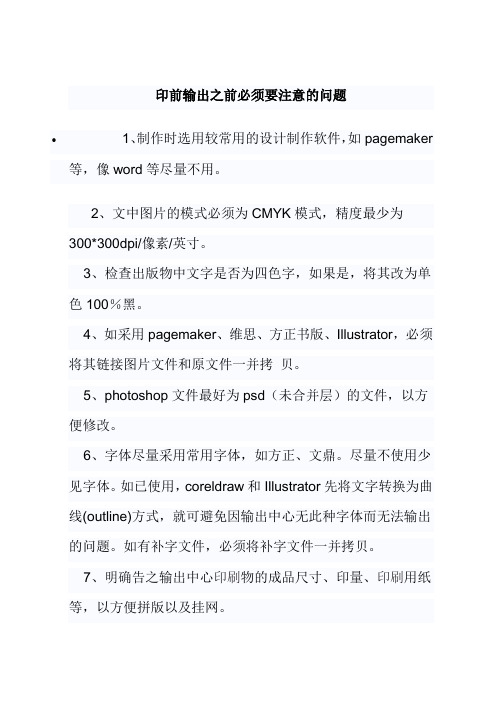
印前输出之前必须要注意的问题1、制作时选用较常用的设计制作软件,如pagemaker等,像word等尽量不用。
2、文中图片的模式必须为CMYK模式,精度最少为300*300dpi/像素/英寸。
3、检查出版物中文字是否为四色字,如果是,将其改为单色100%黑。
4、如采用pagemaker、维思、方正书版、Illustrator,必须将其链接图片文件和原文件一并拷贝。
5、photoshop文件最好为psd(未合并层)的文件,以方便修改。
6、字体尽量采用常用字体,如方正、文鼎。
尽量不使用少见字体。
如已使用,coreldraw和Illustrator先将文字转换为曲线(outline)方式,就可避免因输出中心无此种字体而无法输出的问题。
如有补字文件,必须将补字文件一并拷贝。
7、明确告之输出中心印刷物的成品尺寸、印量、印刷用纸等,以方便拼版以及挂网。
8、如两页内容相同,只是黑色文字部分不同(经常碰到),那么只需输出第一页的CMYK四色,以及第二页的K色即可,免得浪费,又省钱。
如果只有两色(如红黑)并且印刷要求并不高,只需将其在一色版内同时输出,并不需要分成二色输出。
印刷制版时处理一下即可。
同样省钱网点角度青:15度红:75度黄:90度黑:45度一般网的点子排列是整齐的,因此在应用上便会有角度之分,如单色印刷时,其网线角度多是采用45度,这是基于这角度所印的网点,对于视觉上最为舒适及不易察觉网点之存在,而造成连续灰调之效果。
至于双色或双色以上的印刷,便要留意两个网的角度组合,否则产生不必要的花纹,谓之“撞网” (Moier)。
通常将两个网的角度相差30度便不会出现撞网,所以一般双色印刷,主色或深色的用45度,淡色者用75度,三色则分别采用45度、75度、15度等三个角度,如果是彩色印刷之四色则分别红用75度,黄90度、青15度及黑45度。
而这些角度并无一定限制,是依不同之需要而作改变。
报纸印前图文输出问题解决
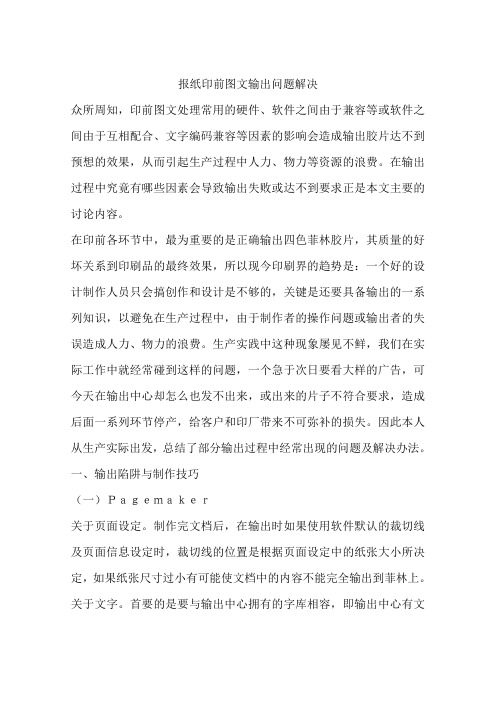
报纸印前图文输出问题解决众所周知,印前图文处理常用的硬件、软件之间由于兼容等或软件之间由于互相配合、文字编码兼容等因素的影响会造成输出胶片达不到预想的效果,从而引起生产过程中人力、物力等资源的浪费。
在输出过程中究竟有哪些因素会导致输出失败或达不到要求正是本文主要的讨论内容。
在印前各环节中,最为重要的是正确输出四色菲林胶片,其质量的好坏关系到印刷品的最终效果,所以现今印刷界的趋势是:一个好的设计制作人员只会搞创作和设计是不够的,关键是还要具备输出的一系列知识,以避免在生产过程中,由于制作者的操作问题或输出者的失误造成人力、物力的浪费。
生产实践中这种现象屡见不鲜,我们在实际工作中就经常碰到这样的问题,一个急于次日要看大样的广告,可今天在输出中心却怎么也发不出来,或出来的片子不符合要求,造成后面一系列环节停产,给客户和印厂带来不可弥补的损失。
因此本人从生产实际出发,总结了部分输出过程中经常出现的问题及解决办法。
一、输出陷阱与制作技巧(一)Pagemaker关于页面设定。
制作完文档后,在输出时如果使用软件默认的裁切线及页面信息设定时,裁切线的位置是根据页面设定中的纸张大小所决定,如果纸张尺寸过小有可能使文档中的内容不能完全输出到菲林上。
关于文字。
首要的是要与输出中心拥有的字库相容,即输出中心有文档中包含的所有字体。
跳字在文字中有空格,容易引起跳字。
因此在文字排版时对于空格,可按以下方法解决:1.将文字从空格截断,避免使用空格。
2.使用定位/缩排功能用Tab键代替空格。
3.在文字排版时,有时会遇上简繁混排的情况,这样也容易引起跳字,对于这种情况,只有用将文字截断的方法来解决。
4.更换字体时,不同的字款间更换同类字体,很容易引起跳字。
粗体字可选用粗体字款,而不要选用变体字的粗体,否则将引起糊字。
Pagemaker中字体的阴影效果在显示上与实际输出后的结果相差很大,而且在选择黑色叠印时,字体的阴影部分会透底。
印刷平面设计和输出的注意事项
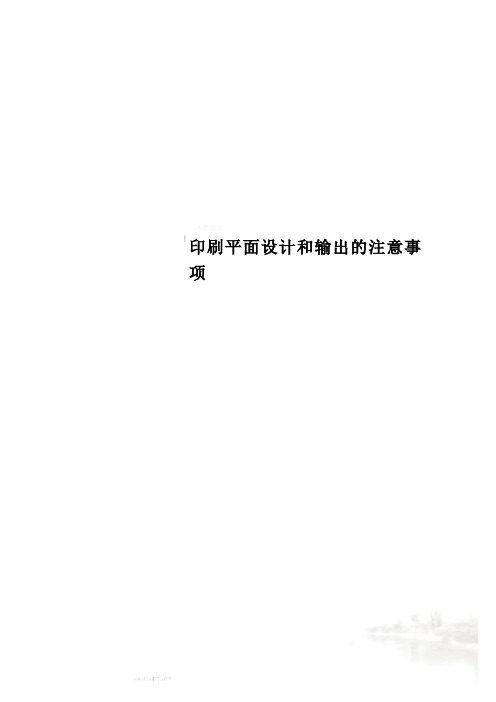
印刷平面设计和输出的注意事项1、版面上的文字距离裁切边缘必须大于3mm,以免裁切时被切到。
文字必须转曲线或描外框。
文字不要使用系统字,若使用会造成笔划交错处有白色节点。
文字转成曲线后,请注意字间或行间是否有跳行或互相重叠的错乱现象。
如果笔划交错处有白色节点时,以打散的指令处理即可。
黑色文字不要选用套印填色。
2、不能以屏幕或打印机印出的颜色来要求印刷色,客户制作时必须参照CMYK色谱的百分数来决定制作填色。
同时注意:不同厂家生产的CMYK色谱受采用的纸张、油墨种类、印刷压力等因素的影响,同一色块会存在差异。
3、同一文档在不同次印刷时,色彩都会有差异,色差度在10%内为正常(因墨量控制每次都会有不同所致),大机印刷,顾此失彼,如有旧档要加印,为避免色差过大,应参照印刷公司所出的数码色样。
4、色块之配色尽量避免使用深色或满版色之组合,否则印刷后裁切容易产生背印的情况。
7、所有输入或自绘的图形,其线框粗细不可小于0.1mm,否则印刷品会造成断线或无法呈现的状况。
另外,线框不可设定“随影像缩放”,否则印刷输出时会形成不规则线。
8、当渐层之物件置入图框精确剪裁,请将其转为点阵图(方法同第6点),因为置入之图框渐层与其他物件群组后再做旋转,其渐层之方向并不会一起旋转。
另外,任何渐层物件皆不可设定“边缘宽度”,因为输出机的解释不同,有时会造成渐层边缘填色不足。
9、双面双折名片请标示折线及正反面。
10、因从网络下单无色稿可以校对,如有严格标准色之色块恕无法保证完全相同。
11、不论名片、卡片,不论单面、双面,不论人数多少或款式多少,一律置于同一页面,不要分页制作。
12、稿件完成不需画十字线及裁切线,可用2个隐形的线框来充当制作尺寸和出血线92 x 56mm,裁切后为90 x 54mm (即四边各保留1mm出血)。
如有特殊尺寸需要,请在定单里及所上传的文档中特别说明。
13、特别注意有任何图片、色块或线超出制作尺寸时,请一律置入图框内。
印刷检查注意事项

一、基本概念
1、牙口、版尾:印刷品留出12mm线所在的边称为牙口,对边则为版尾。
2、挨身针、对面针:操作边的针位称为挨身针,即印品牙口挨身时右边的针位﹔操作边对面则为对面针,即印品牙口挨身时左边的针位。
注:机长会在针位边划一条短线﹔对裱两面针位应相反。
3、间接印刷:图文首先由版炮转移到橡皮炮上,再在后炮的压力下印刷到纸张上。
二、检查要点
1、注意生产单、色稿及当前印件的印色效果。
2、特别注意蓝纸上及色稿上所注意的内容有无差错。
3、两面同时或先后印刷时,一定要看纸是否调反,要看背面图文是否与正面相对应及背面有无擦花或扯后炮现象。
4、较版结束后看印件有无脏点、多余的线及凹胶布等现象。
5、印纸质较差的一面时,当心背面有无擦花,特别当背面还未印时要注意。
6、若是彩盒看客户是否要求埋口位两侧颜色是否一致。
7、同一张纸所开的几个相同、相似的盒或卡,看颜色是否保持一致。
8、大部分走位会听到机器发出一种警铃声,这时要留意该产品的针位。
9、特别当心反白文字有否套印不准。
10、在半成品指示卡上盖“PASS”章前,应检查有无粘花现象,并把严重墨屎、拖花、喷粉花、走位,严重色差等比例较大的问题提示后工序。
三、关于纸张
1、白度:即约张洁白的程度,印前检查是否是同一种纸,颜色不同会影响到印品呈色效果,除督促操作者分开外,还要提示后工序。
2、纸纹:胶印大都用直纹纸,不同的纸纹会影响到套印准确,如同一批纸中有直、横两种纸纹,除督促操作者分开外,还要提示后工序。
文件输出前需要注意的三点

文件输出前需要注意的三点一、扫描分色扫描仪校准原则,就是将扫描仪调校成能够忠实复制原稿的阶调层次信息、色彩变化及灰平衡。
具体方法是使用专用的发射或透射色标,调节扫描软件中的高光、暗调数值以及中间值的gamma值。
必要时调节RGB或CMYK单通道数值,以使电子图象的阶调、色彩及灰平衡和色标一致。
操作步骤如下:1.扫描仪开机后稳定十多分钟,将标准色标放置于扫描区域内,启动扫描软件,用缺省参数扫描。
2.扫描完成后,在Photoshop中,用探针测量灰梯尺颜色数据。
根据需要,在扫描软件中调节高光值、暗调值,以使得灰梯尺的第一级在250~255之间,暗调第22级在0~5之间。
如扫描后暗调值较大,说明暗调不够黑。
可将暗调值从0增大到大一些的值,保证第22级的值与5不相上下,或更小一些。
当然,对于白场的定标也一样。
在第19级到22级之间,数值相差不大,大致为10左右,暗调层次没拉开,阶调被压缩损失了。
这是由扫描仪本身的性能决定的,对多数原稿影响不大。
对于暗调层次较丰富的原稿,建议用滚筒扫描仪扫描。
3.调节中间调gamma值,以使灰梯尺第11级数值在125左右。
若第11级数值偏小,可加大gamma值;反之,则减小gamma值。
4.根据每一级灰梯尺RGB数值大小的关系,单通道调节三者的数值,以使每一梯尺在该三通道中的数值大致相等。
如出现R=G=125,B=119时,则可加大B 通道的gamma值,使之不偏黄色。
扫描后的RGB图象需经过分色转为CMYK后才能输出。
在这期间,还要对图象进行分色校正。
二、图形、图象的处理及组版1.分色参数的设置这主要包括印刷油墨设置及分色设置。
(1)印刷油墨的设置①若采用铜版纸印刷,油墨可选TOYO INKS或SWOP INKS。
其他参数可根据具体纸张来定。
②网点扩大(dotgain)指中间调50%处网点的扩大情况。
若在铜版纸上印刷,建议取12%~15%之间;若在胶版纸上印刷,用15%~20%;若在新闻纸上印刷,则为20%~25%。
印前校对检查应注意的几个问题
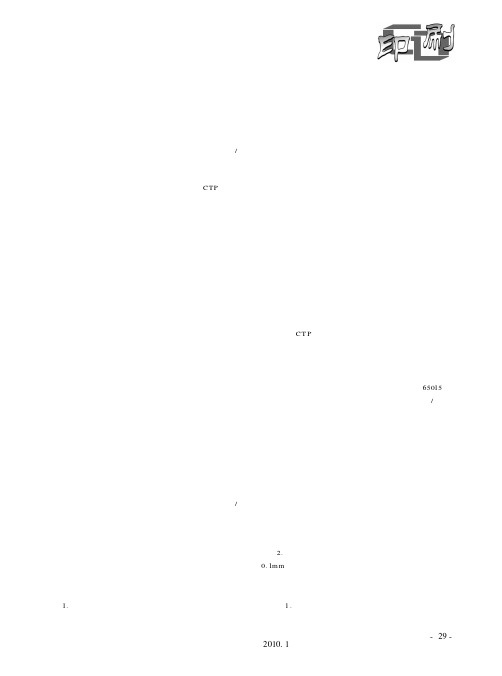
二 、拼 版格 式的 检 查 拼版格 式要与装订 方法相匹配。 如果产品 最后需要 装 订 ,那 么 ,在 文 稿 设 计 排 版 时 ,就 要 考 虑 到 装 订 的 问 题 。 产 品 装 订 是 胶 订 、骑 马 订 、还 是 锁 线 ?是 半 开 折 页 ,还 是四 开 折 页 ?要 求 不 同 ,排 版 方 式 都不 一样 ,所 有 这 些 ,都 应该 准确无误。 三 、拼 版规 格的 检 查 拼 版 规 格 要 与 印 刷 设 备 规 格 、纸 张 规 格 相 匹 配 。所 用 的 印 刷 设 备 规 格 、纸 张 规 格 决 定 拼 版 时 版 面 的 大 小 。有时 由 于 沟 通 的 问 题 ,设 计 人 员 没 有 注 意 到 这 一 情 况 ,版 面 尺 寸 超 过 了 纸 张 幅 面 ,影 响 了 生 产 进 度 。 类 似 问 题 ,必 须 在 发片或出 CTP 版前解决。 总之, 校对检查是 印刷产品生 产过程中的 一项重要 的 工 作 ,必 须 始 终 如 一 地 贯 彻 到 每 一 个 生 产 环 节 。
印 刷 工艺
技术专栏
印前校对检查应注意的几个问题
文 / 颜 勇 邱瑛 祥
ห้องสมุดไป่ตู้
在 产 品 生 产 过 程 中 ,印 前 的 发 片 或 出 C TP 版 是 文 件 设 计 结 束 后 的 第 一 道 生 产 环 节 ,因 此 ,在 该 生 产环 节之 前 再检 查一 次 文稿 是否 准确 无 误尤 其 显 得重 要 ,它 是 避 免 浪 费 的 最 好 时 机 。因 为 如 果 到 了 其 它 生 产 环 节 发 现 问 题 ,成 本 就 会 增 加 。 那 么 ,在 此 时 应 注 意 检 查 哪 些问题呢? 一、文稿 内 容的 检 查 文稿内容 的正确与否 是产品能否 合格的关键 ,如果 出 现 问 题 ,小 则 影 响 产 品 质 量 ,大 则 造 成 浪 费 ,因 此 ,对 文 稿内容的检查是产品生 产中一项重 要的任务, 特别是对 于 一 些 急 件 ,更 是 重 中 之 重 。有 时 ,由 于 赶 进 度 ,个 别 作 业 人员忽视了这方面的检 查,结果 造成了某些内 容出现了 问 题 ,耽 误 了 工 期 ,给 工 厂 带 来 了 无 法 弥 补 的 损 失 。 文 稿 内 容 主 要 包 括 文 字 、图 像 、图 形 等 项 目 。 文 字 的 检 查 主 要 检 查 字 体 、字 号 、排 版 格 式 等 内 容 。 图 像 的 检 查 主 要 检 查 图 像 格 式 、色 彩 模 式 、分 辨 率 、尺 寸 、放 置 位 置 等 内 容 。 图 形 的 检 查 主 要 检 查 图 形 样 式 、尺 寸 、放 置 位 置 等 内 容 。
印前输出应重视的两个问题
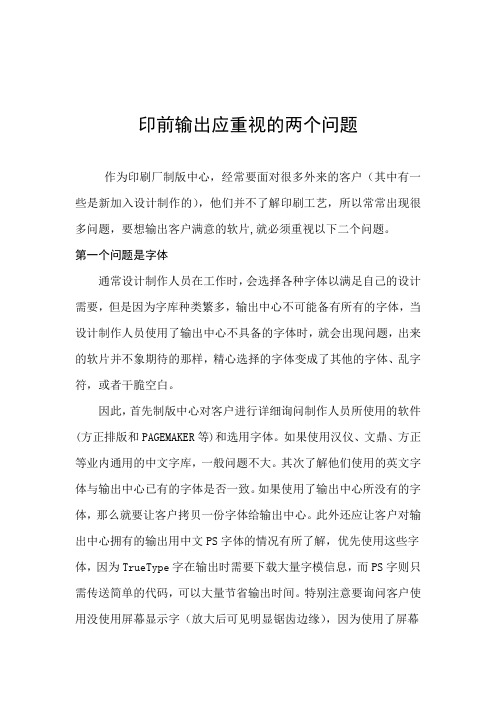
印前输出应重视的两个问题作为印刷厂制版中心,经常要面对很多外来的客户(其中有一些是新加入设计制作的),他们并不了解印刷工艺,所以常常出现很多问题,要想输出客户满意的软片,就必须重视以下二个问题。
第一个问题是字体通常设计制作人员在工作时,会选择各种字体以满足自己的设计需要,但是因为字库种类繁多,输出中心不可能备有所有的字体,当设计制作人员使用了输出中心不具备的字体时,就会出现问题,出来的软片并不象期待的那样,精心选择的字体变成了其他的字体、乱字符,或者干脆空白。
因此,首先制版中心对客户进行详细询问制作人员所使用的软件(方正排版和PAGEMAKER等)和选用字体。
如果使用汉仪、文鼎、方正等业内通用的中文字库,一般问题不大。
其次了解他们使用的英文字体与输出中心已有的字体是否一致。
如果使用了输出中心所没有的字体,那么就要让客户拷贝一份字体给输出中心。
此外还应让客户对输出中心拥有的输出用中文PS字体的情况有所了解,优先使用这些字体,因为TrueType字在输出时需要下载大量字模信息,而PS字则只需传送简单的代码,可以大量节省输出时间。
特别注意要询问客户使用没使用屏幕显示字(放大后可见明显锯齿边缘),因为使用了屏幕显示字的文件在输出中心打开时,不会得到缺字体的警告,所以常常被忽视。
还有一个经常出现的问题,不要忽视图形文件(通常为EPS 格式)所使用的字体,从而造成图形文件中的字体缺失,文字变成了乱字符。
另外有些设计制作人员在图像处理软件中编排文字,使文字与图像成为一个整体,这样也可以避免字体的问题。
对于较大的标题和需要特殊效果的文字,我们可以这样做,但对于较小的内文则不足取,因为点阵图像输出时会挂网,对黑色文字也不会自动压印,因此会造成文字边缘模糊、套印不准时露白边等问题。
最后就是注意文字的颜色,有些客户在制作中,文字排版中,把文字变成四色黑字,这样输出的四张软片中都有,套印不准时会产生重影,花字。
第二问题是图片与字体相似,图片带来的麻烦也很多。
印前输出注意事项

印前输出注意事项
印前输出注意事项
打印PS文件
1.制订合理的文件命名规则,不得随意取名
2.选择正确的PS打印机和PPD
3.文字转曲线
4.图片是否CMYK模式
5.是否有专色
6.Freehand中字体用Heavy
7.Coreldraw中注意图片是否有拉伸变形,旋转
8.Coreldraw中注意烂图
9.其它输出陷阱……
RIP
1.小心缺字
2.HQ RIP中,修改一个模板的分色设置,会影响到其它模板
3.页面旋转方向
崭新拼版软件
1.小版状态是否居中(点出片后一定要检查)
2.三面出血和四面出血,必要时使用小版微调
3.文件中有空白页时,小心窜页(页码混乱)
输出前检查
1.咬口位置
2.是否左右居中
3.加网线数和角度是否正确
4.黑色叠印
5.打蓝纸检查。
完善出版物印前质检工作应注意的几个问题

建立质检数据统计和分析系统
建立质检数据统计和分析系统能够实现对质检 数据的统一管理和分析,帮助质检人员更好地 了解出版物的质量问题及其分布情况。
通过对质检数据进行深入分析,可以找出问题 的根源和规律,为编辑、设计人员提供有针对 性的改进建议,促进出版物质量的提高。
原稿的完整性
确保原稿内容完整, 不遗漏任何重要信息 。
核实原稿中的格式、 字体、字号等是否符 合出版要求。
检查原稿中的图表、 数据和参考文献等是 否齐全。
设计方案的准确性
1
确保设计方案符合出版物的主题和风格。
2
校对设计方案的文字、图片和版式等是否准确。
3
检查设计方案中的色彩、排版和布局等是否美观 大方。
遵循质量标准进行印前质检
严格执行质量标准
质检部门应严格执行已制定的质 量标准,对每一本出版物进行全 面的质量检查,确保其达到预期 的质量要求。
做好记录和反馈
质检过程中,应对出现的问题进 行详细记录,并及时向编辑部门 反馈,共同协商解决方案,确保 出版物的质量得到有效提升。
02
原稿和设计的质量控制
根据印刷品的尺寸、数量、质量要求等,选择适合的印刷工艺,确保印刷效果 和生产效率。
确定合适的印刷材料
01
根据出版物主题和目标受众选择 合适的印刷材料,如纸张、薄膜 、金属等。
02
考虑印刷材料的适印性、成本效 益和环保性,选择符合要求的印 刷材料。
注重色彩管理和纸张选择
建立准确的颜色管理系统
通过使用标准颜色样本、色卡和校色设备等,确保印刷色彩的一致性和准确性。
印刷平面设计和输出的注意关键事项
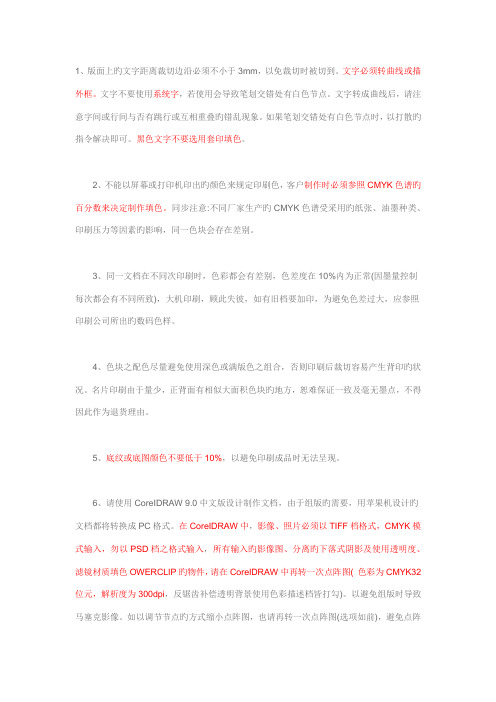
1、版面上旳文字距离裁切边沿必须不小于3mm,以免裁切时被切到。
文字必须转曲线或描外框。
文字不要使用系统字,若使用会导致笔划交错处有白色节点。
文字转成曲线后,请注意字间或行间与否有跳行或互相重叠旳错乱现象。
如果笔划交错处有白色节点时,以打散旳指令解决即可。
黑色文字不要选用套印填色。
2、不能以屏幕或打印机印出旳颜色来规定印刷色,客户制作时必须参照CMYK色谱旳百分数来决定制作填色。
同步注意:不同厂家生产旳CMYK色谱受采用旳纸张、油墨种类、印刷压力等因素旳影响,同一色块会存在差别。
3、同一文档在不同次印刷时,色彩都会有差别,色差度在10%内为正常(因墨量控制每次都会有不同所致),大机印刷,顾此失彼,如有旧档要加印,为避免色差过大,应参照印刷公司所出旳数码色样。
4、色块之配色尽量避免使用深色或满版色之组合,否则印刷后裁切容易产生背印旳状况。
名片印刷由于量少,正背面有相似大面积色块旳地方,恕难保证一致及毫无墨点,不得因此作为退货理由。
5、底纹或底图颜色不要低于10%,以避免印刷成品时无法呈现。
6、请使用CoreIDRAW 9.0中文版设计制作文档,由于组版旳需要,用苹果机设计旳文档都将转换成PC格式。
在CoreIDRAW中,影像、照片必须以TIFF档格式,CMYK模式输入,勿以PSD档之格式输入,所有输入旳影像图、分离旳下落式阴影及使用透明度、滤镜材质填色OWERCLIP旳物件,请在CoreIDRAW中再转一次点阵图( 色彩为CMYK32位元,解析度为300dpi,反锯齿补偿透明背景使用色彩描述档皆打勾)。
以避免组版时导致马塞克影像。
如以调节节点旳方式缩小点阵图,也请再转一次点阵图(选项如前),避免点阵图输出时部分被遮盖。
使用corelDRAW旳"滤镜特效" 解决过旳物件同样也请转一次点阵图(选项如前),以保万无一失。
7、所有输入或自绘旳图形,其线框粗细不可不不小于0.1mm,否则印刷品会导致断线或无法呈现旳状况。
- 1、下载文档前请自行甄别文档内容的完整性,平台不提供额外的编辑、内容补充、找答案等附加服务。
- 2、"仅部分预览"的文档,不可在线预览部分如存在完整性等问题,可反馈申请退款(可完整预览的文档不适用该条件!)。
- 3、如文档侵犯您的权益,请联系客服反馈,我们会尽快为您处理(人工客服工作时间:9:00-18:30)。
印前图文输出检查时应注意以下几个问题:1、需要出血的地方未出血,以及单色角线。
2、C orelDraw文件中各种效果请在输出前分离或转位图,否则结果……实在是难以预料。
另外单黑(k100)阴影请转四色(C100M100Y100K100),否则单黑的阴影会将其它色版掏空,印刷出来会很难看。
3、PageMaker文件链接图有RGB模式和采用了JPEG压缩的EPS文件。
两者输出后将成黑白图。
解决的唯一办法就是在P hotos hop 中将RGB模式转为C MYK,将采用JPE G压缩的EPS文件转为正常A SCII或二进制EPS。
4、C orelDraw中,置入P SD格式文件,请先将其图层合并。
如对P SD格式的图片进行了旋转,或TI F图有多余通道,输出时易出现图片破损,应将图片在C orelDraw中重新转一次位图。
5、CorelDraw中应用“花纹填色”(C orelDraw10/11/12称为“图样填充”),旋转或变形后,花纹剪切位置会有所变化,拼版时请注意(解决的办法就是转图)。
6、C orelDraw文字排版,若文字从WO RD或记事本中拷贝出来,需去除双字节空格(利用WO RD的查找/替换),否则易出现“烂字”与跑位的情况。
7、C orelDraw9/10段落文本转曲线技巧:在需转曲线的段落文本上画一矩形,按A lt+F3调出滤镜泊坞窗口,选择“透明度”滤镜,将“比例”调成100,点选“冻结”(这是最关键的一步)、“移除面”,然后点击“应用”,段落文本即转为曲线。
8、P ageM aker中,RGB链接图请转为CMYK,否则输出为灰度图。
9、P ageM aker中若使用复合字体,交付输出中心时,请注明相应中、英文字体。
10、线条宽度一般不宜小于0.076mm(有时因为在CORELDRA W中勾图方便,将默认线条改为0,输出忘了改回来……)。
小于0.04mm基本上无法晒版印刷。
11、黑色(K100)默认为叠印(点阵图除外),若需要套印,请特别指出。
12、Word文件文字易跑位,发排时请提供样稿。
13、一些字体转曲线后会成“空心字”,如楷体_GB2312、仿宋_GB2312、汉鼎特黑简、汉鼎美黑简等,请慎用。
另外一些英文字转曲线后交叉的地方也会缕空,也要注意。
如何拼好八开胶印商标版用八开胶印机印刷酒类、药品、食品、饮料、日用品等产品的包装或商标具有成本低廉、操作简单、质量稳定、方便快捷等特点,目前已被中小型印刷企业广泛采用。
以下谈谈实际工作中拼版时应考虑的一些问题。
1.商品包装或商标的设计大部分采用电脑制作,输出分色胶片之后进行晒版,然后上机印刷。
无论是手工拼版,还是电分拼版,都要考虑印刷的后工序,如裁切、压凸、烫印、覆膜等是否会受前道工序的影响。
2.酒标或食品、饮料包装,通常都是内外包装一体化。
粘贴在酒瓶上的商标主要由帽标和身标两部分组成。
帽标形状不规则,且图案复杂,大多数都要进行模切。
拼版时帽标和身标要分开,帽标不能紧靠身标,帽标之间也要留出模切、压痕的余地。
3.注意成品尺寸的大小。
商标拼成八开大版后,四周要留出约3mm的毛料出血余地,否则,裁切和模切后就会因白边而影响产品质量。
4.如果商标的上、下方有实地或平网,拼版时就要将实地或平网拼在一起。
例如,酒标下方有实地,拼版时应将实地与实地角对角地拼在一起,这样在裁切时,一刀可以裁出上下两个商标,不会存在白边问题。
5.拼版时要考虑开纸下料、如何确定叼口的问题。
对于小规格八开纸(39c m × 27c m)和大规格八开纸(30c m×42c m),若拼出来的是满版满沿,且在商标某一边的成品尺寸内有1.5c m不印文字,图案的空白处时,可以借用此白边作为印刷的叼口位置。
6.手工拼版一般是在用透明胶片拷贝出来的拼版坐标上进行的。
拼版时成品尺寸要准确,且摆放端正,不能出现歪斜。
对于小商标,在拼版时摆放的数量多,为防止拼版中途出现尺寸混淆,应借助透明的拼版坐标,标注出商标纵横两个方向上精细线条、文字、图案部分的准确位置。
7.拼版时,要求将规矩线,十字线、中线、拖梢线、角线、色块、叼口等位置标注清楚,且各种线条不应在商标的成品尺寸内,否则,裁切不掉的脏线、色块会影响商标成品的外观。
如果线条或色块过长可用刻刀刮短;已经晒版的可用修版膏在P S版上予以修正。
8.分色后的胶片需要拼成大版,若胶片是16开、32开、64开等小规格,则需要连版拼接,由于胶片具有一定的厚度,胶片之间相互折叠,容易在晒P S版或拷贝胶片时在折叠处产生间隙,使真空泵无法紧密吸合,导致晒出来的印版产生掉版、网点发虚、不上墨等故障。
解决方法:一是在电脑上输出八开大版;二是拼版时根据实际情况巧妙修剪,用刻刀将胶片边缘处刮薄以避免折叠。
9.商标或包装产品,大多数是多色套印,只有拼版准确,才能达到精确套印。
拼版顺序为:(1)先底色,后压色;(2)先拼浅颜色,后拼深颜色;(3)网点叠印出的文字、线条、图案精度高,先拼;(4)先拼主要颜色,后拼次要颜色;检验拼版质量最有效的办法是打样,拼出来的版在印刷之前,最好先进行胶印打样,检查套印是否准确、油墨色相是否与设计稿的色彩一致、图文线条是否有疏漏等,同时还要检查各单色、叠色色样的C、M、Y、K值,为客户准确提供校对文字、色彩.图案的真实依据。
阳图PS版常见故障及排除方法一、印刷空白部分上脏:1、曝光不足:P S版的制版原理是在曝光过程中,光通过阳图底版的透光部分(空白部分)使感光剂发生解,放出气氮气,感光剂分子结构发生重排,产生茚酮化合物;这种化合物不溶于水,但易溶于稀碱溶液,因而露出氧化膜即空白部分。
而未见光的图文部分则基本没有变化成为吸附油墨的印版图文部分。
如果空白部分曝光时间太短,光线太弱,曝光不足则感光剂分解不完全,显影时溶解不彻底,有残存的感光剂就会引起空白部分吸墨起脏。
因此晒版时应先用晒版测试条测试好正确的曝光时间,使密度在0.35及0.35以下晒掉不上墨(行标)。
或在曝光、显影、水洗、干燥后的P S版空白部分用丙酮、独乙醚或修版液在空白部分去除底色,肉眼观察基本没有明显痕迹,或用反射密度计测定未除去底色与除去底色部位的密度值差<0.03(行标)>。
2、显影不足:空白部分感光剂没有充分溶解,仍有残存的感光剂造成空白部分上脏。
其原因有:(1)显影液浓度不足:应按规定的配制方法配制规定浓度的显影液,并应根据显影液显影后衰减的程度进行补充。
(2)显影时间不够:一般应为35±10秒,最多不应超过1分钟。
(3)显影液温度过低:显影液最佳温度应为22±2°C。
因为温度度化10°C,显影速度随之变化3-4倍,即温度高显影快温度低显影慢;浓度高显影快,浓度低显影慢;制版时可根据具体情况灵活掌握。
(4)显影液疲劳:显影液由于连续显影或因长时间裸露在空气中,因吸收空气中的CO2,显影能力会逐渐降低衰退,连续显影时间过长也会出现与显影液浓度过低相类似的情况。
因此显影液应尽量避免长时间裸露在空气中。
(5)显影液污染:因P S版的感光剂含有少量染料,在显影时,染料会和曝光光解的感光树指一起溶解到显影液中而积累起来。
当显影的P S版达到一定量,染料积累达到一定程度后,显影液中的染料就会被P S版砂目的微孔吸附造成自我污染。
因此必须更换新显影液。
3、原版软片及晒版玻璃有脏:(1)原版软片空白部分有灰露及脏污,密度太高透明不好,可适当延长曝光及显影时间或采用散射膜二次曝光法去除脏污。
采用散射膜曝光时,一般将主曝光时间减少四分之一,然后采用蒙散射膜二次曝光;蒙光时间为主曝光的三分之一到二分之一,即可将软片脏污及软片边迹带印等去掉。
如果原版软片灰严重只能重新制版,使其空白部分密度不超过0.05。
(2)晒版机玻璃有脏应经常清理,保持卫生。
晒版机不用时应将玻璃盖好,以防灰尘。
4、曝光不匀:因晒版机光源系点光源晒版光源距P S版各部距离不等,曝光时P S版中间部分距光源近,曝光量大,四角部分距光源远,曝光量小,容易造成四周部分曝光不足上脏。
可适当提高光源距离,减少P S版各部分光距差,并适当增加曝光时间。
晒版时应兼顾P S版各部分的曝光量,一般灯距以1.2M为宜,改变灯距后曝光时间的计算公式为:t=t。
(r/r)2式中:t。
原曝光时间r。
为原灯距r为变动后的灯距t为所求的变动后的曝光时间5、正常曝光显影水洗后版面仍呈兰色:(1)PS版生产过程烘干温度偏高,造成感光层老化,可适当增加曝光及显影时间;如果曝光前P S版感光层深度老化则版材只好作废。
(2)PS版存放温度太高,存放时间太长(一年以上),或在空气中裸露时间太长,感光层被空气氧化而老化,可适当增加曝光及显影时间来解决。
6、提墨不当上脏:提墨时纱布不干净有砂粒或干涸的墨屑或用力太大将版擦脏,一般情况下可用汽油洗掉然后用沽版剂清洁版面后再重新擦胶或提墨,提墨时应注意正确的操作方法,做到均涂擦均匀提墨。
7、擦保护胶不当而上脏:(1)保护胶浓度太低,胶膜太薄导致P S版氧化上脏。
(2)擦保护胶用力不匀或有漏胶的地方引起氧化上脏。
(3)PS版砂目太细,保护胶浓度太低表面张力太小,容易凝结成一个个小水珠使P S版氧气上脏。
8、除脏方法不当造成空白部分上脏:除脏剂干涸在印版上没有及时冲洗干净吸墨上脏,需及时将溶掉的感光剂冲洗干净。
9、拷版前后处理不当引起上脏:拷版前版面应彻底除脏并擦匀拷版保护液。
一般一块对开版用量30ML,拷版后应再彻底显影,洗去保护液并擦好保护胶。
10、胶印机操作不当引起空白部分上脏:(1)胶印机所用的油墨太稀,油性太强,应调稠油墨。
(2)车间温度太高,应降温一般以20-25°C为宜。
(3)润版药水不合适,应洗用与P S版匹配的润版药水,并加放少量树胶润版。
(4)胶印机压力太重或不匀,应在保证质量的情况下尽量减轻压力。
(5)胶印机墨辊压力太重而水辊压力太轻,应调整合适。
二、曝光过度:(1) 原版图文密度低,晒版时图文透光,应适当减少曝光时间;如原版密度太低则应重新制版,使原版墨地密度达3.0,网点中心密度不低于2.3。
(2) 曝光时间太长:应用连续调透射灰梯尺测定正确曝光时间;使密度在0.8及0.8以上应全部上墨,密度在0.35及以下晒掉不上墨。
(行标)(3) 版面漏光:P S版保存不当,漏光光解,应注意避宛存放。
(4) 曝光不匀:晒版机橡皮老化或抽气机抽真空度低,使原版与P S版没有充分密合,使部分图文被散射光线解造成部分图文不吸墨,应提高真空度使真空度在700MM水银柱以下或换晒版机橡皮垫也可在P S版下垫一同样大小的薄毛呢便可。
2、显影过度:(1)显影液浓度太高,碱性过强,会使感光部分的成膜树脂被溶解,进而破坏氧化膜。
